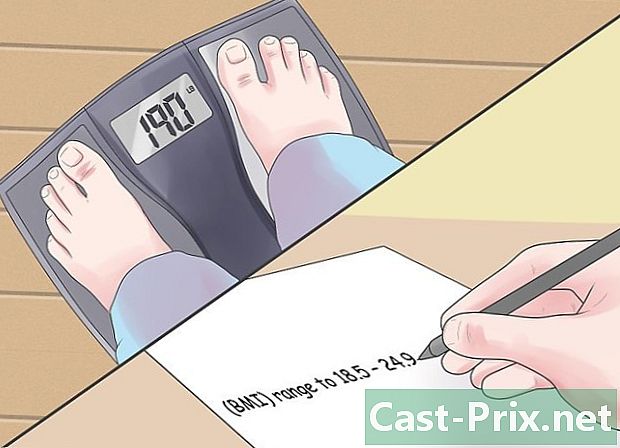Como particionar um cartão SD
Autor:
Robert Simon
Data De Criação:
21 Junho 2021
Data De Atualização:
13 Poderia 2024

Contente
- estágios
- Método 1 de 2: Particionar um cartão SD em um computador com Windows
- Método 2 de 2: Particionando um cartão SD em um Mac
- Método 3 de 3: Particionando um cartão SD em um dispositivo Android
O particionamento de um cartão SD ajuda a proteger e proteger certos dados confidenciais no cartão e também permite que você crie um backup de programas e sistemas operacionais. A partição também pode melhorar o desempenho do seu computador ou dispositivo. Você pode particionar cartões SD de um computador Windows ou Mac ou de um dispositivo Android.
estágios
Método 1 de 2: Particionar um cartão SD em um computador com Windows
- Insira o cartão SD ou adaptador na porta USB do seu computador.
-

selecionar começo em seguida Painel de controle. Você chegará à janela Painel de controle. -

Selecione a opção Sistema e segurançaentão Ferramentas administrativas. -

Então selecione Gerenciamento de Computador. O aplicativo de gerenciamento do computador será iniciado e exibido na tela. -

selecionar Gerenciamento de disco esquerda, sob a opção armazenamento. -

Clique com o botão direito do mouse no nome do cartão SD e escolha Novo volume simples. -

Clique em seguinte no assistente do novo volume, que é exibido na tela. -

Digite o tamanho desejado para sua pontuação e clique em seguinte. -

Selecione uma letra para representar sua pontuação e clique em seguinte. -

Indique se você deseja formatar a nova partição e clique em seguinte. -

Clique em acabado. O cartão SD agora será particionado.
Método 2 de 2: Particionando um cartão SD em um Mac
-

Insira o cartão SD ou adaptador na porta USB do seu computador. -

Vá para a pasta Aplicativos e selecione a opção Utilities. -

selecionar Utilitário de disco. -

Clique no nome do cartão SD na barra lateral esquerda de Utilitário de disco. -

selecionar divisória no topo de Utilitário de disco. -

Clique no menu suspenso em Volume atual, escolha o número de partições que deseja ter no cartão SD. -

Clique em cada partição e escolha um nome, formato e tamanho para cada uma.- Se você deseja usar o cartão SD como um disco de inicialização, selecione opçõesentão Guia de partição.
-

Clique em aplicar.O cartão SD está agora particionado.
Método 3 de 3: Particionando um cartão SD em um dispositivo Android
Atenção! Para esse método, seu dispositivo deve estar enraizado.
-

Verifique se o cartão SD está no seu dispositivo Android. -

Acesse a Google Play Store no seu dispositivo Android. -

Localize e baixe o aplicativo ROM Manager do ClockworkMod.- Você também pode fazer o download do ROM Manager na Google Play Store.
-

Inicie o aplicativo ROM Manager após a instalação. -

Pressione Particionar o cartão SD. -

Escolha o tamanho desejado para sua pontuação, próximo à opção Extensão de tamanho. -

Selecione um valor próximo à opção Trocar tamanho, se você desejar. Tamanho da troca é a quantidade de megabytes que podem ser usados para armazenar em cache a memória para liberar RAM para outros programas. -

Pressione ok. Seu dispositivo Android entrará no modo de recuperação e o cartão SD será particionado. -

Selecione a opção para reiniciar o dispositivo quando solicitado. Seu cartão agora está particionado.

- Faça backup dos dados do cartão SD no computador, na nuvem, no telefone ou em outro dispositivo de armazenamento antes de criar uma nova partição, porque o particionamento de um cartão SD faz com que os dados sejam excluídos do cartão.